Crear un nuevo proyecto en Jitterbit Design Studio
Introducción
Esta página describe cómo crear y configurar un nuevo proyecto y abrir un proyecto existente en Jitterbit Design Studio. Un proyecto es una colección de una o más operaciones que ejecutan un caso de uso de integración. Los proyectos sirven como un contenedor para operaciones, así como otros elementos del proyecto.
Requisitos previos
Antes de poder crear un proyecto, un administrador de la organización (usuario con permiso de Admin) debe haber completado lo siguiente:
-
Configurar al menos un entorno. Los proyectos se despliegan en un entorno en Harmony.
-
Asignar el entorno a un grupo de agentes. Si no está utilizando un Grupo de Agentes de Nube de Jitterbit, necesitará instalar un agente privado y crear un grupo de agentes.
-
Crear un mínimo de un usuario, rol y miembro dentro de la organización de Harmony.
Crear un proyecto
-
Abra la aplicación Design Studio. Inicie sesión utilizando las credenciales creadas cuando se unió a la organización durante el proceso de registro a través del sitio web de Harmony.
-
La pantalla de Introducción se muestra. En la parte inferior de la pantalla, haga clic en Nuevo Proyecto:
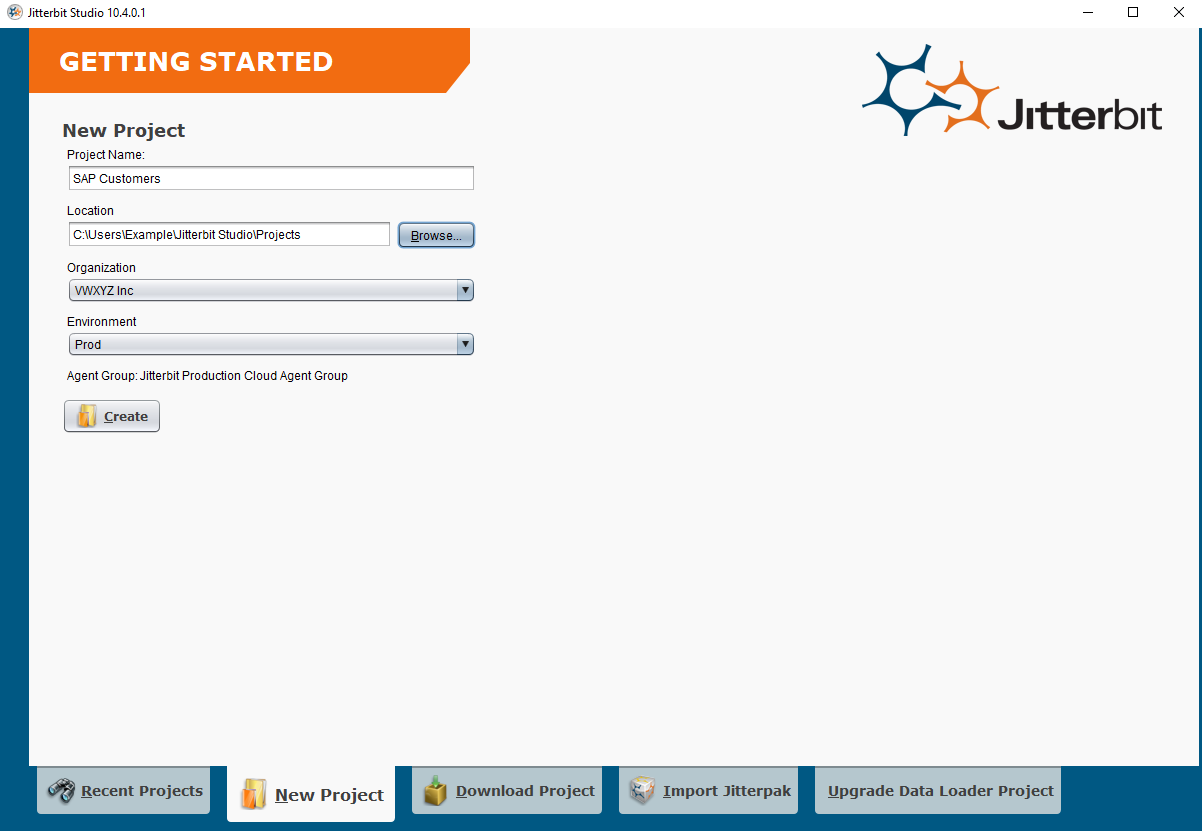
-
Nombre del Proyecto: Ingrese un nombre para identificar el proyecto. El nombre del proyecto debe ser único para cada entorno y no puede estar ya en uso como un nombre de proyecto de Studio en el mismo entorno.
-
Ubicación: Esta es la ubicación donde se almacenan los archivos del proyecto en su máquina local. Deje la ubicación predeterminada.
-
Organización: Esta es la organización de Harmony en la que reside el proyecto. Si es miembro de múltiples organizaciones, seleccione la organización apropiada del menú desplegable.
-
Entorno: Usa el menú desplegable para seleccionar un entorno existente donde deseas crear el proyecto.
-
Crear: Haz clic en este botón para crear el proyecto y abrir el espacio de trabajo de diseño.
-
-
Una vez que se ha creado el nuevo proyecto, la pantalla debería ser similar a esta imagen. El panel del árbol de diseño en el lado izquierdo del Estudio de Diseño muestra las diferentes partes del proyecto de integración: operaciones, transformaciones, scripts, etc.:
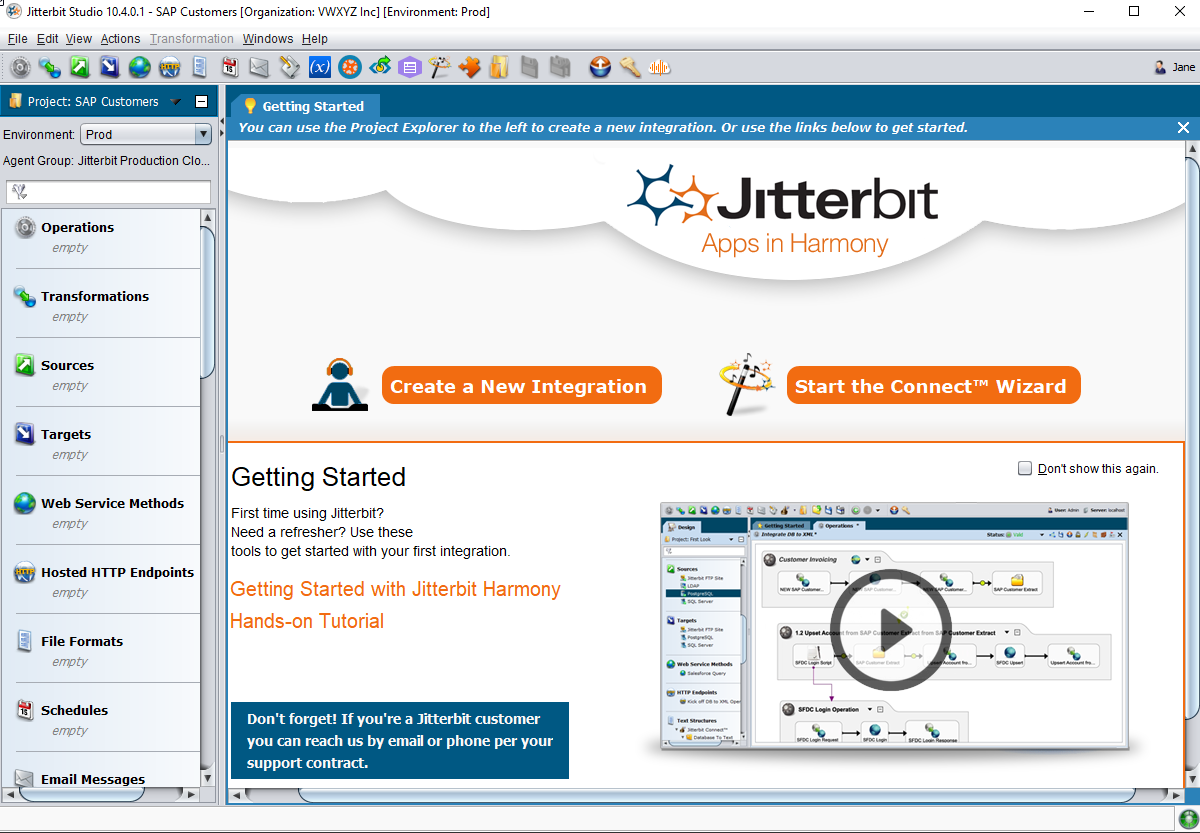
-
Siguiente Paso: Consulta Creando una operación para comenzar a construir el caso de uso de integración.
Abrir un proyecto existente
Abre la aplicación Estudio de Diseño. Una vez que inicies sesión, los Proyectos Recientes se mostrarán:
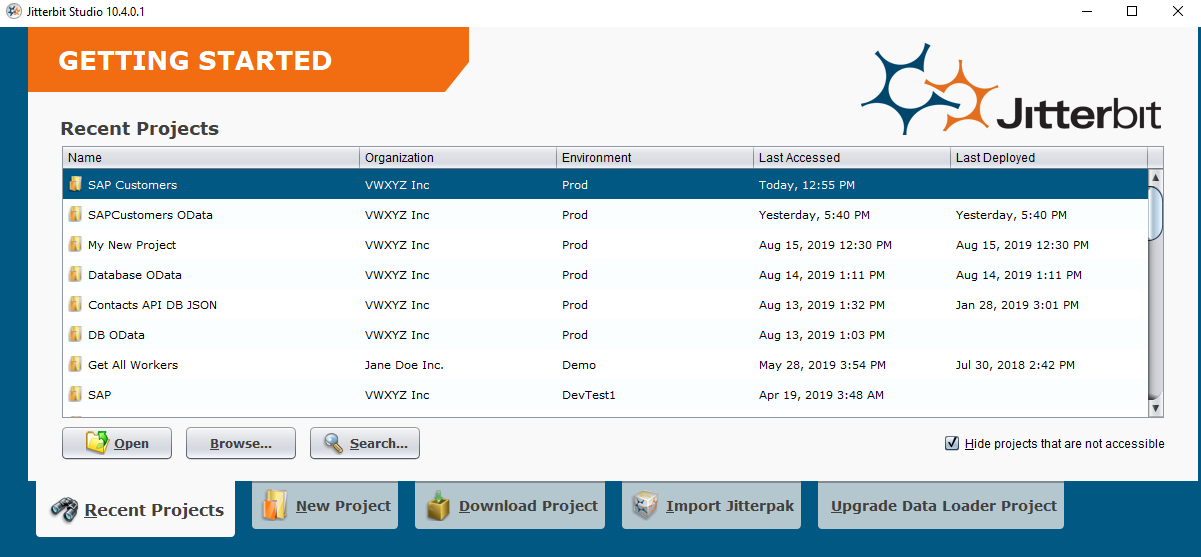
Selecciona el proyecto que deseas abrir y luego haz clic en el botón Abrir.